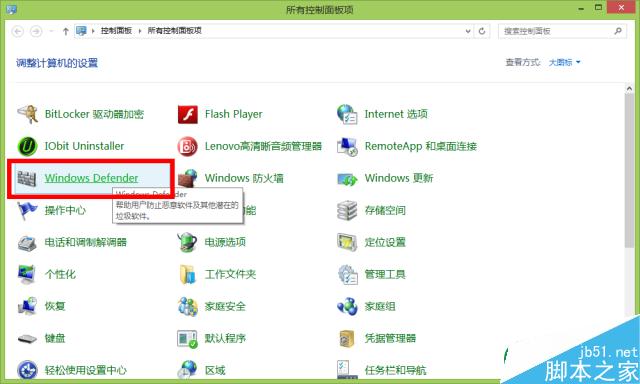win10占用硬盤高的問題相信不少換上win10的用戶都遇到了,在Win10系統中占用率50%或100%的情況也時有發生,這種情況明顯會使系統運行速度降低,開機後需要時間緩沖才可進行操作,對硬盤的傷害也很大。小編為大家帶來全面的解決方案,希望會對大家有所幫助的,一起來看看吧:
1.關閉家庭組
家庭組是占用硬盤的重要原因之一。有網友反映,在關閉家庭組後,硬盤占用率從90%降到10%左右 ,這不是聳人聽聞。因為開啟家庭組後,系統就會不斷地使用硬盤復制文件共享 ,導致硬盤占用率達到90%以上,影響系統速度。而大多數家用電腦並不需要把文件共享到局域網 ,
以下是具體解決方案:
控制面板-管理工具-服務
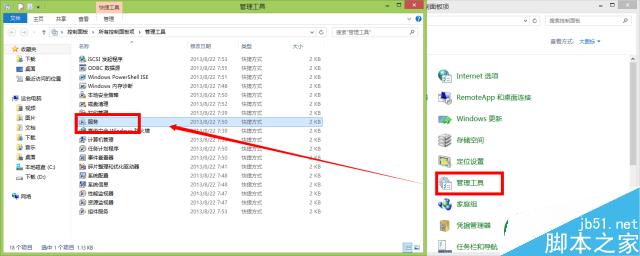
找到“HomeGroupListener”服務,雙擊打開或右鍵單擊“屬性”命令。
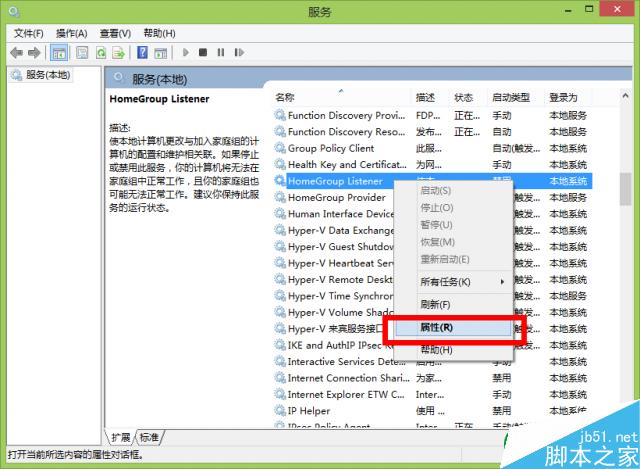
在彈出屬性界面窗口,在常規選項卡單擊啟動類型的下拉框,出來的列表選擇“禁用”。然後在服務狀態下單擊“停止”按鈕,修改後單擊“確定”按鈕保存設置。
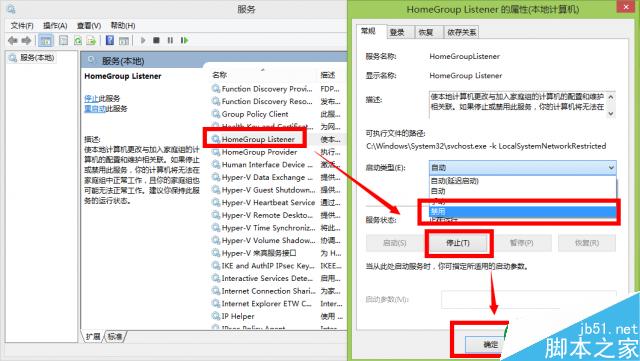
同樣,對HomeGroupProvider服務也采取相同的處理方法。
關閉家庭組後磁盤讀寫次數大大減少
2.關閉自動維護計劃任務
Win8.1的自動維護功能在運行狀態下會占有比較高的硬盤占用、CPU占用,從而讓配置中低端的電腦變得異常緩慢,甚至會出現無響應和死機等狀況。但是我們完全可以借助第三方優化軟件優化硬盤,推薦隔一兩個月優化一次。以下是關閉自動維護計劃任務具體方案:
打開路徑:C:WindowsSystem32TasksMicrosoftWindows
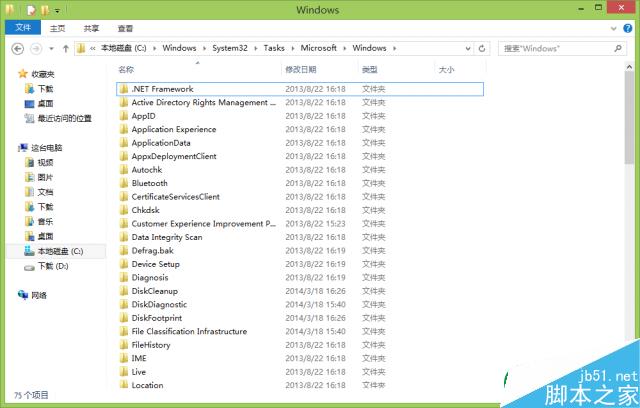
把文件夾“Defrag”重命名為“Defrag.bak”
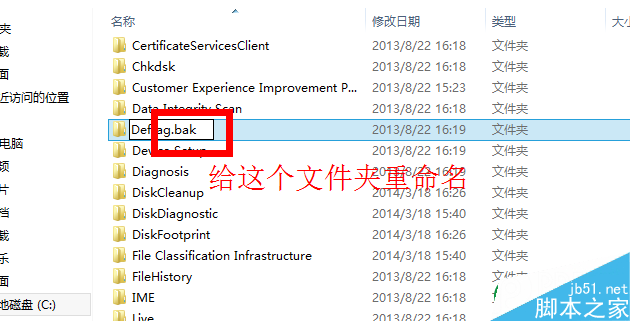
至此饒人的自動維護就消失了,磁盤的使用率也開始正常了
3.關閉虛擬內存
(注:如果物理內存在2G或2G以下不建議使用本方案!)
Win8/8.1默認開啟虛擬內存,他會把部分應用的內存轉儲到硬盤中,避免物理內存不夠用的情況。中低端的電腦開啟虛擬內存,可以提高運行效率。不過,在物理內存充沛的情況下,用虛擬內存不僅沒有效果,反而會有硬盤占用率高的“副作用”,因此,推薦物理內存4G或4G以上的用戶關閉虛擬內存。以下是具體解決法案。
右擊“計算機”選擇屬性,打開之後選擇“高級系統設置”
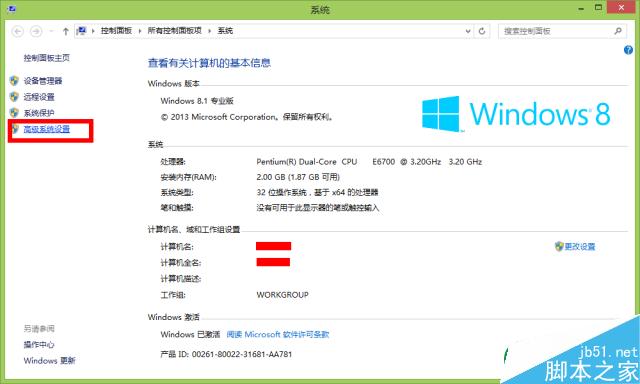
點擊“性能”中的設置按鈕;
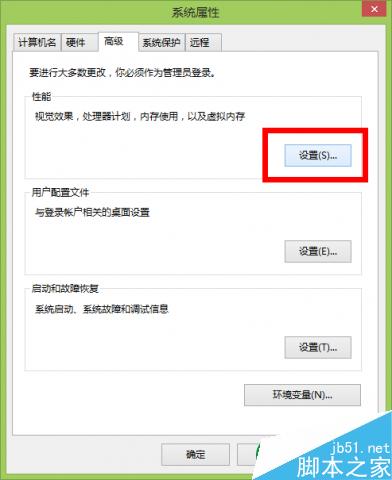
選擇“高級”,點擊虛擬內存中的“更改”,將“自動管理驅動器的分頁文件大小”對勾去掉,點擊下面的“無分頁文件”,點擊“設置”並“確定”即可。
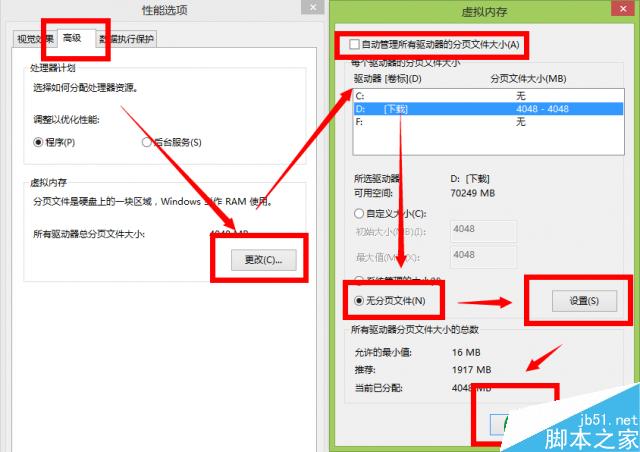
4.關閉IPv6
現在中國使用IPv6的普通用戶幾乎沒有,但在Win8/8.1下,IPv6功能是默認開啟的,這使電腦硬盤占用率高,出現開機系統未響應,假死等情況。因此,建議不使用IPv6的用戶可以完全關閉掉這個“多余”的功能。以下是具體解決方案:
打開控制面板-網絡和 Internet-網絡和共享中心-更改適配器設置
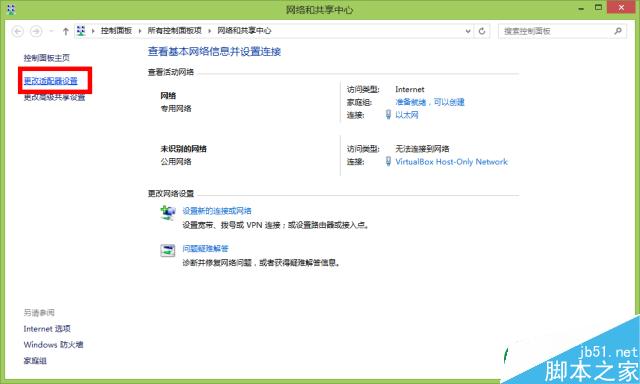
選擇你使用的Internet網絡,右擊選擇屬性,把如圖所示的選項去掉鉤,並點擊 確定 保存
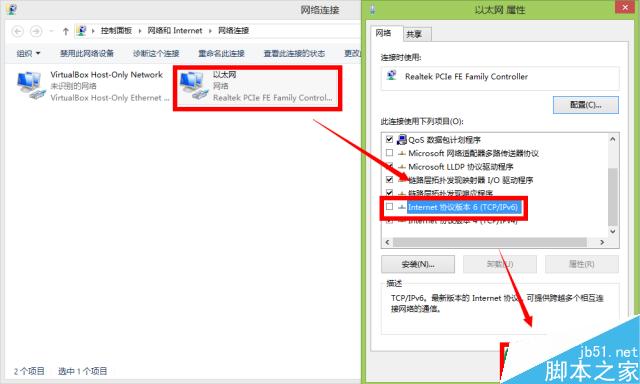
5.關閉Windows Defender
打開Windows Defender後,Windows Defender會全盤掃描系統,打開文件夾會十分卡頓,無外乎出現硬盤占用高的情況。安裝了其他殺毒軟件後,Windows Defender會自動關閉。如果你是一位有足夠經驗的電腦高手,不需要使用任何殺毒軟件的話,關掉Windows Defender硬盤占用率肯定會明顯降低。以下是具體解決方案:
打開控制面板-所有控制面板項-Windows Defender